AutoCAD与MapGIS在地质制图中的配合使用
赵艳红
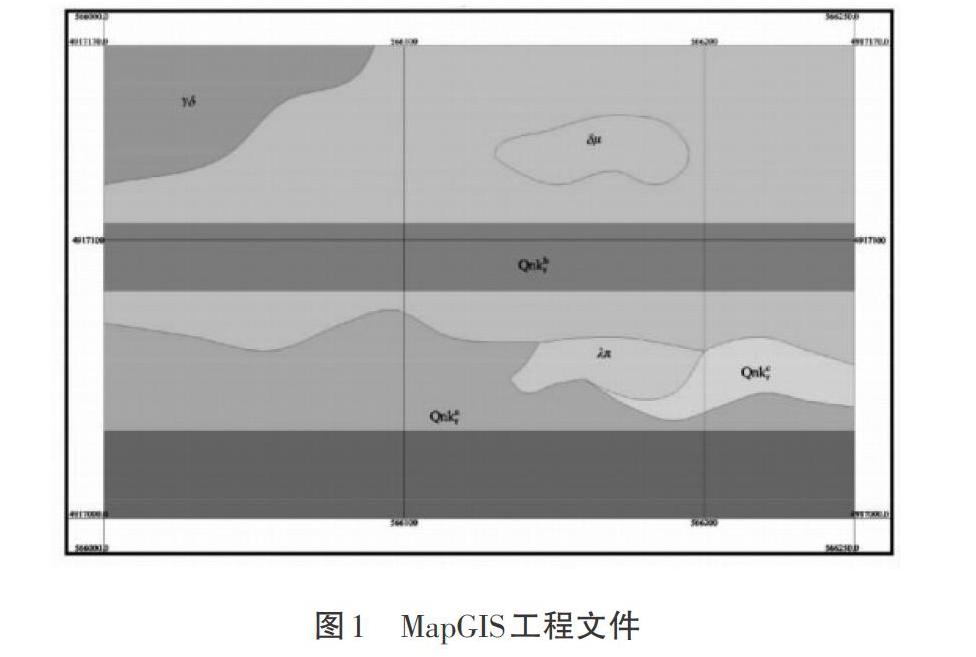
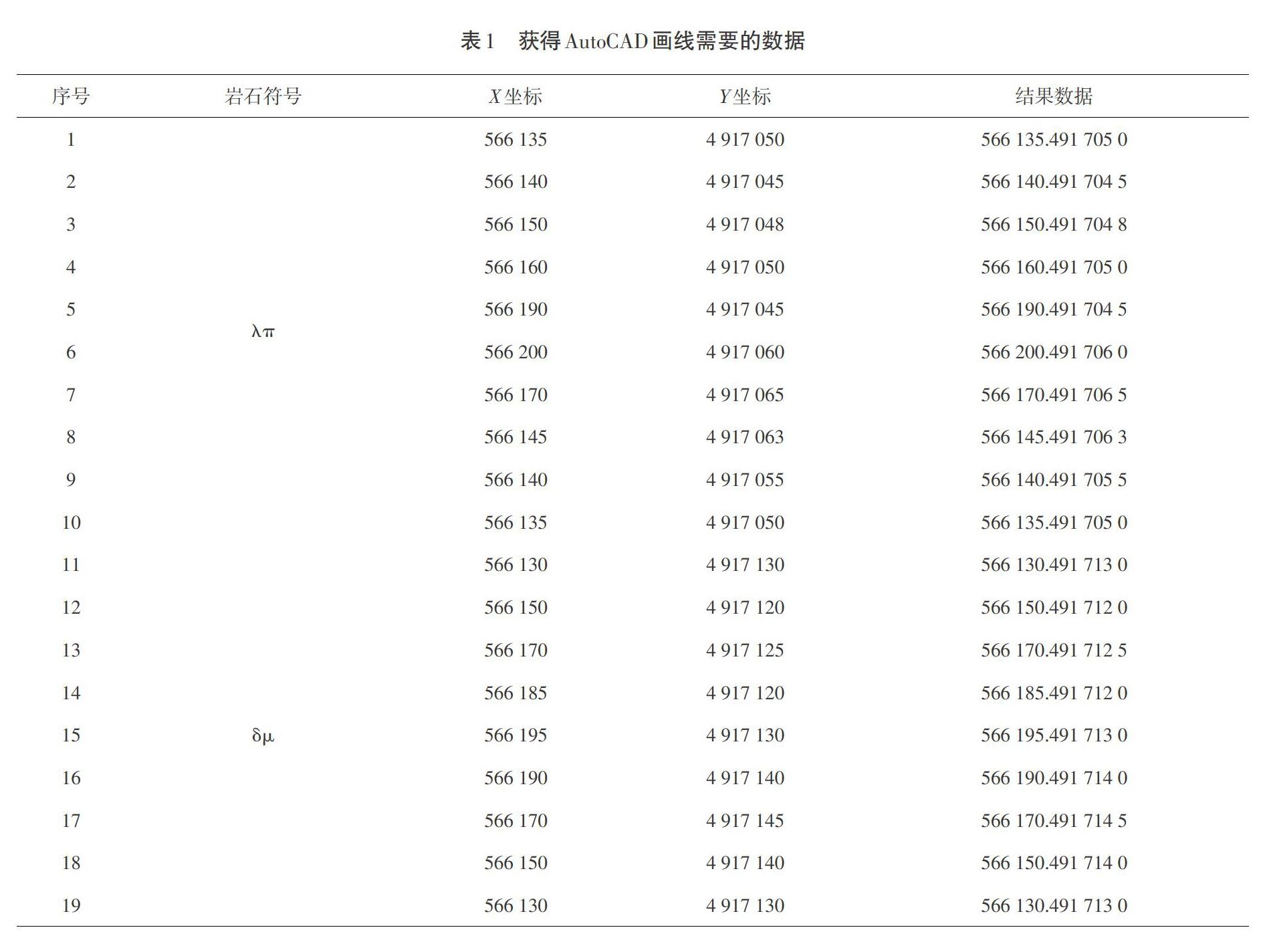
摘 要:地质工作的开展经常涉及地质图制作。近些年,软件技术与计算机技术高速发展,为地质绘图带来新的发展机遇。本文着眼于地质制图,简要分析AutoCAD和MapGIS的配合应用方式。
关键词:地质制图;AutoCAD;MapGIS系统
中图分类号:TD171文献标识码:A文章编号:1003-5168(2021)03-0037-03
Co-use of AutoCAD and MapGIS in Geological Mapping
ZHAO Yanhong
(Henan Geophysical Space Information Research Institute,Zhengzhou Henan 450000)
Abstract: The development of geological work often involves the production of geological maps. In recent years, the rapid development of software technology and computer technology has brought new development opportunities for geological mapping. This paper focused on geological mapping and briefly analyzed the cooperative application of AutoCAD and MapGIS.
Keywords: geological mapping;AutoCAD;MapGIS system
地质图形较为复杂,不仅包含点、线、面,而且涉及地质专用的花纹和符号。通过计算机对地质图形进行处理,不但能实现精确定位,而且能同时处理较为烦琐的图形与图像,操作方便、灵活。野外进行地质填图时,若采用传统方法与工具,则过程复杂,会浪费大量时间,工作效率低下,图纸精度无法保证[1]。随着科学技术的飞速发展,各种现代化仪器出现,经过多年地质制图实践,工作人员摸索出可通过配合应用AutoCAD与MapGIS系统进行地质图形制作。
1 AutoCAD的应用优势
1.1 精准方便的捕捉及量测功能
AutoCAD具有较多可以捕捉对象的选择模式,不仅可以自由选择,而且十分精准快捷。不论是面积还是长度,量测功能都较为便捷,而且能直接呈现数据,所以AutoCAD在矿区叠合图与矿体块段储量图中获得广泛应用。
1.2 友好的人机交互界面
AutoCAD的外挂菜单与快捷按钮十分简洁清晰,方便操作,制图人员能在短时间内掌握该软件。
1.3 方便且精准地剪切对象
AutoCAD能针对面、线实现对象剪切,可以快速剪切图形中不需要的块状、线划内容。
1.4 能设多布局
AutoCAD可以依据需要,随意选取出图的比例、范围,而且可以在不对原模型图造成影响的情况下对图形随意翻转。
2 MapGIS的使用优势
2.1 可靠简便的图形输入操作
MapGIS可以自动检测线段矢量化、线错误、结点平差等。例如,绘制矿区工程分布与实际地质图时,图件首先进行读图分层,对系统库进行编辑,创建相应的工程图例,通过图例板实现相关地质要素的快速矢量化。
2.2 强大的校正图形误差功能
MapGIS数据源误差的校正主要分为矢量数据和光栅校正。校正能尽可能消除变形的地质图件,其中各要素数据变成图形时可以套合,精准连接时间不同的数字化成果,相邻图幅可以互相拼接,满足具体制图需要。
2.3 投影转换系统有助于数据投影
地质制图具有广泛性与特殊性,人们经常会通过MapGIS投影转换系统提取地质图投影经纬网数据。另外,其可以自动绘制地质图投影经纬网,从而转变不同的地质图投影系统,转换地质图中的各种坐标系。实现投影变换的方式有成批文件投影变换、单个文件投影变换、用户文件投影变换等,这在一定程度上可满足地质制图的大多数需要。
3 实例应用分析
本文主要简单介绍AutoCAD与MapGIS在野外手工地质填图与制作地质图中的应用过程。
3.1 收集与处理野外数据
实测野外数据时,人们可以借助手持GPS仪器,在不同岩性界线特征点进行坐标数据读取,在EXCEL表格中下一列插入函数CONCATENATE,也就是“函数格式”→“文本”→“CONCATENATE(C2,…,…,D2)”,之后拖动“+”,获得AutoCAD画线需要的数据,如表1所示。
3.2 成图
首先,将AutoCAD打开,将“PL”输入至命令行,点击回车;其次,在EXCEL中通过函数进行数据复制,然后打开AutoCAD将鼠标拖拽至命令行,点击并按下“Ctrl+V”,再按回车键,完成整个输入过程,获得所需的地质界线文件。
3.3 组成MapGIS工程文件
文件转化完后,在MapGIS系统中添加全部的线、面、点文件,构成地质图工程文件*MPJ,如图1所示。到这里,绘图基本完成。
4 AutoCAD和MapGIS的数据转化
4.1 AutoCAD转为MapGIS
关于这一操作过程,人们需要依据以下方式操作:借助“直线”功能和数据已知的交点坐标,获得对路中线;通过“偏移”功能,輸入道路的红线宽度数值,得到道路红线;通过“圆角”功能,点击交叉位置处相邻的两条道路红线,获得相对完整的交叉口道路红线;在制作完成全部的道路网后,就可将其以*DXG的格式进行存储,鼠标点击“文件”当中的“输出”,然后该文件会以*DXG中间文件的格式输出;打开MapGIS,点击“输出”,进入“文件转换”界面,然后点击“输入DXF文件转换”;关闭“文件转换”,这时的系统需要转换MapGIS文件名称,操作人员可以将点文件和线文件取名为*WT与*WL类型;单击鼠标进入“编辑”界面,借助MapGIS所具备的编辑功能,将点文件与线文件改变成合适的字体、大小、宽度及线性,然后保存;把编辑完的线文件、点文件和电子地图统一至同一个坐标原点位置,而且要在软件中选取“添加点文、线文件”,由此把道路网文件叠加至电子地图,在该基础上选择“另存为”获得新的点文件和线文件。此时,人们便能在MapGIS中看到地形图标有道路红线。
4.2 Mappings转为AutoCAD
Mappings转为AutoCAD时,具体操作应采用以下方法。
启动MapGIS的输出子系统,然后进入“文件转换”界面,将需要转换的线文件、地形图点、区文件在“文件”菜单中载入。
进入“输出”界面,选择“输出DXF”,并且通过数据方式加以转换,这一转换方法可以在完整转换MapGIS文件的过程中较好控制文件容量,而且生成*DXF文件。
将AutoCAD打开,选取“文件”界面中的“打开图形”,选取DXF文件格式,而且将刚转换形成的*DXF文件打开。打开后,人们能够发现,这一文件和刚转换的MapGIS文件之间存在一定区别,如颜色。该种情况之所以会出现,是因为MapGIS和AutoCAD在颜色编号上并不一致。因此,要转变相同颜色、线型的图形,使其和MapGIS相一致。除了颜色,文件也会呈现乱码,主要原因是AutoCAD未添加字型,因此要打开AutoCAD中的“设置”界面,然后选取“字型”,依据实际需求选择相应的字体,最后选择“添加”。这时的文本则转变为和MapGIS一样的字体。
更改完这一部分后,应点击“存储”,把转换后的文件设置成*DWG,此时完成了MapGIS文件转换为AutoCAD的操作,以后则能在AutoCAD中任意编辑与设计该文件。
5 AutoCAD与MapGIS应用对比分析
因为AutoCAD受到自身功能的限制,图件仅会以图形这种形式呈现,无法附带有关属性信息。在具体进行地质制图的过程中,AutoCAD适用于內容相对简单、单一的矿区地形图或者是线划图的制作,不适合制作相对复杂的地质图,特别是比例尺较小的地质平面综合图件。MapGIS具有独特的功能优势,大致可以满足地质勘查中制作各类地质图件的实际要求,尤其是制作投影转换功能地质图,其要远胜于AutoCAD[2]。MapGIS的颜色库能依据需求编制和地质图相符合的标准颜色,而且打印输出方式十分简单,格式多元,图件颜色较为美观,能够编辑出版精度要求高的地质图件,上述功能也是AutoCAD软件难以实现的。因此,现阶段,地质矿产勘查人员在进行地质制图时会将MapGIS当作首选,提交的地质勘查报告附图也主要利用MapGIS制作而成[3]。
将地质实测所得数据整合成相应的格式,通过AutoCAD和MapGIS系统进行数据转换,可以高效、精确并自动绘制所需地质图,将原本烦琐的作图过程简化。诚然,其中还存在很多操作技巧,若能有效应用,则会让地质制图工作事半功倍。基于此,未来应该深入探索并总结实践经验,让AutoCAD和MapGIS系统结合更完美,从而在工程、地质绘图及有关管理工作中体现更大的应用价值。
参考文献:
[1]张勇.AutoCAD与MapGIS相互转换问题及解决方法[J].陕西煤炭,2009(1):87-88.
[2]谢相军,张伟.AutoCAD与MapGIS数据转换在地质数字化中的应用[J].中国西部科技,2009(16):35-36.
[3]覃芳.AutoCAD与MapGIS在地质制图应用中的优劣分析[J].科技与企业,2014(13):117.

